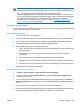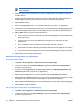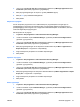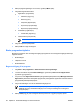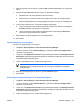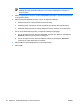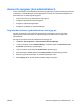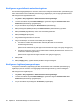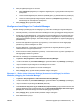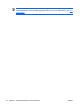ProtectTools (select models only) - Windows Vista
Konfigurere egendefinerte autentiseringskrav
Hvis autentiseringslegitimasjonen du ønsker, ikke finnes i kategorien Authentication (Autentisering) på
siden Authentication and Credentials (Autentisering og legitimasjon), kan du lage egendefinerte krav.
Slik konfigurerer du egendefinerte krav:
1. Velg Start > Alle programmer > HP ProtectTools Security Manager.
2. I venstre rute klikker du på Credential Manager, og deretter velger du Authentication and
Credentials (Autentisering og legitimasjon).
3. I høyre rute klikker du på kategorien Authentication (Autentisering).
4. Klikk på kategorien (Users (Brukere) eller Administrators (Administratorer)) på listen.
5. Klikk på Custom (Egendefinert) i listen over autentiseringsmetoder.
6. Klikk på Configure (Konfigurer).
7. Velg autentiseringsmetodene du vil bruke.
8. Velg en kombinasjon av metoder ved å klikke på et av følgende:
●
Use AND to combine the authentication methods (Bruk OG for å kombinere
autentiseringsmetodene)
(Brukerne må autentisere seg ved hjelp av alle metodene du velger, hver gang de logger på.)
●
Use OR to require one of two or more authentication methods (Bruk ELLER for å kreve en av
to eller flere autentiseringsmetoder)
(Brukerne kan velge blant de valgte metodene hver gang de logger på.)
9. Klikk på OK.
10. Klikk på Apply (Bruk), og klikk deretter på OK for å lagre endringene.
Konfigurere legitimasjonsegenskaper
I kategorien Credentials (Legitimasjon) på siden Authentication and Credentials (Autentisering og
legitimasjon) kan du vise listen over tilgjengelige autentiseringsmetoder og endre innstillingene.
Slik konfigurerer du legitimasjoner:
1. Velg Start > Alle programmer > HP ProtectTools Security Manager.
2. I venstre rute klikker du på Credential Manager, og deretter velger du Authentication and
Credentials (Autentisering og legitimasjon).
3. I høyre rute klikker du på kategorien Credentials (Legitimasjon).
62 Kapittel 6 Credential Manager for HP ProtectTools NOWW